Zoom – это приложение для видеоконференций, предназначенное для участия встреч в дистанционном режиме.
Данная инструкция поможет зарегистрироваться, загрузить и установить Zoom на компьютере и начать свою первую конференцию.
• Перейдите на официальный сайт программы Zoom – https://zoom.us/ .
• Нажмите на оранжевую кнопку «Зарегистрируйтесь бесплатно».
Зарегистрироваться в Zoom бесплатно
• Введите дату рождения и нажмите кнопку «Продолжить».
Дата рождения в Zoom
Введите свой адрес электронной почты, который вы хотите использовать, и нажмите «Регистрация».
Регистрация в Zoom
Почта должна быть реальная, т.к. на нее придет ссылка для активации учетной записи в Zoom.
• Затем вы увидите подтверждающее сообщение о том, что на вашу электронную почту отправлено письмо (если вы не получите электронное письмо, через несколько минут нажмите «Отправить еще одно письмо»).
• Проверьте свой почтовый ящик на наличие письма для активации. В письме нажмите кнопку «Активировать учетную запись» или вставьте длинный синий URL-адрес в адресную строку браузера .
Как установить зум на компьютер, как скачать зум на компьютер
• Зарегистрироваться в Zoom можно с существующим Google аккаунтом, нажав на «Войти с помощью Google».
Регистрация в Zoom с помощью Google аккаунта
• После того, как вы нажали «Активировать учетную запись», вы попали на страницу «Добро пожаловать в Zoom». Введите свои данные: имя, фамилия и пароль, которым вы будете пользоваться Zoom, а затем нажмите «Продолжить».
Пароль в Zoom
• В следующем окне вы сможете пригласить своих коллег или друзей загрузить Zoom. Если вы не хотите этого делать, можете пропустить данный шаг. Я нажму пропустить.
Пригласить в Zoom
• В следующем окне нажмите «Перейти к моей учетной записи».
Перейти к учетной записи Zoom
• Нажмите «Организовать конференцию» — «С видео» или «Без видео». Я выберу «С видео». Программа Zoom должна автоматически загрузиться на компьютер.
Zoom — личный кабинет
Если этого не произошло, нажмите «Загрузить сейчас».
Zoom — загрузить сейчас
• Файл будет загружен на ваш компьютер под названием Zoom_cm_123.exe (цифры и буквы после слова «Zoom» могут отличаться).
• Запустите только что загруженный файл, чтобы установить Zoom. Вы должны принять всплывающие окна условий обслуживания, например разрешить доступ к микрофону и камере (если этого требует ваша система).
Если в будущем вы не собираетесь самостоятельно создавать конференцию, данный шаг можно пропустить и сразу перейти к Шагу 6.
• Войдите в систему с помощью программы Zoom. Нажмите «Войти в».
Как войти в Zoom
• Введите логин и пароль, указанные при регистрации (логином в данном случае будет ваша электронная почта), нажмите «Войти в».
Логин и пароль при входе в Zoom
Если вы регистрировались с помощью Google почты, нажмите «Войти в систему через Google».
Войти в Zoom с помощью Google аккаунта
• Чтобы присоединиться к конференции, просто нажмите значок «Войти».
Урок Zoom № 1. Как скачать и установить зум на компьютер, ноутбук.
Войти в конференцию Zoom
В следующем окне введите идентификатор конференции, к которому вы хотите присоединиться. Введите свое имя, под которым вас будут видеть в конференции другие участники. Нажмите «Войти».
Идентификатор при входе в Zoom
В появившемся окне введите пароль конференции (если требуется). Нажмите кнопку «Войти в конференцию».
Пароль при входе в Zoom
В следующем окне снимите галочку «Всегда показывать диалоговое окно предварительного просмотра видео при подключении к видеоконференции», если не хотите, чтобы оно всплывало при каждом подключении к конференции. Нажмите кнопку «Подключиться с видео» или «Подключиться без видео». Я нажму «Подключиться с видео».
Подключиться с видео в Zoom
После того, как организатор примет вас в конференцию, нажмите «Войти с использованием звука компьютера». Если вы хотите, чтобы звук подключался автоматически, поставьте галочку «Автоматически подключать звук с компьютера при входе в конференцию». Если вы закроете данное окно вместо того, чтобы «Войти с использованием звука компьютера», вы не сможете слышать то, что говорят участники конференции.
Войти с использованием звука компьютера при входе в Zoom
Конференция Zoom без установки программы
Некоторые пользователи ПК не любят устанавливать на свои устройства программы, а у кого-то просто недостаточно места на жестком диске. В связи с этим возникает вопрос: «Можно ли использовать Zoom без установки на компьютер?» Конечно, можно.
На самом деле вам не обязательно устанавливать Zoom на компьютер, чтобы войти в конференцию.
Когда вы получите приглашение присоединиться к конференции Zoom, войдите в личный кабинет Zoom в браузере , введя свой логин и пароль. Ссылка на официальный сайт Zoom – https://zoom.us/ .
В открывшемся окне нажмите на вкладку «Войти в конференцию».
Источник: dzen.ru
Как поставить программу zoom на компьютер
Откройте приложение
и зарегистрируйтесь удобным способом (если Вы не организатор конференции, регистрироваться не обязательно)
Как подключиться к вебинару/уроку?
Шаг 1. Дождитесь ссылки от нас
За час до вебинара/урока мы пришлем Вам ссылку и идентификатор конференции. Нажмите на ссылку, и Вас автоматически переведет на вебинар. Если этого не происходит, войдите самостоятельно. Подробнее — на следующем слайде
Шаг 2. Запустите приложение
и нажмите «Войти в конференцию»
Шаг 3. Войдите в конференцию
Для этого скопируйте и вставьте идентификатор конференции
Шаг 4. Выберите технические параметры
Подключиться с видео или без
Шаг 5. Включите звук
Следуйте инструкциям приложения
Шаг 6. Вы успешно присоединились к вебинару/уроку
На панели внизу экрана можно выбрать включение/отключение Вашего звука и Вашего видео.
Источник: babelfish.pro
Как поставить программу zoom на компьютер
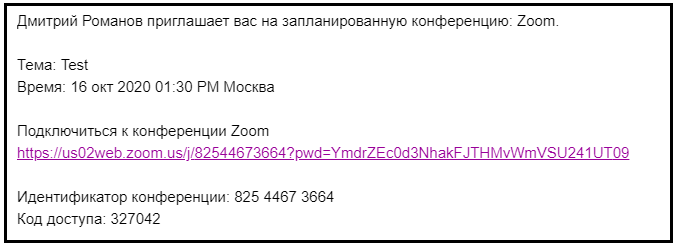
- Загрузить и запустить Zoom. Рекомендуется, если вы планируете пользоваться программой длительное время.
- Подключиться из браузера – тогда скачивать программу не придется. На текущий момент доступно для Chrome и Firefox.
Подключение из браузера
Нажмите «Запустить конференцию».
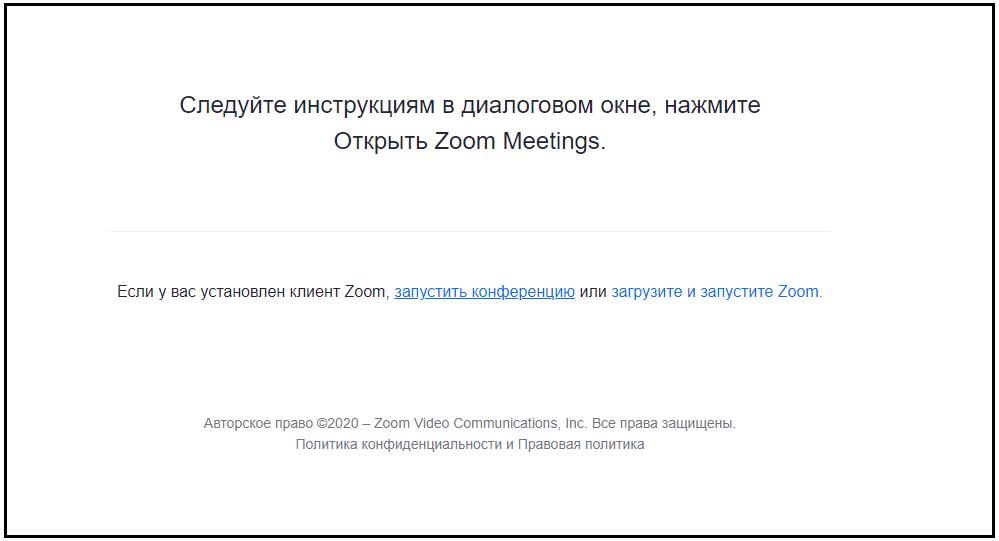
Нажмите «Запустите из браузера».
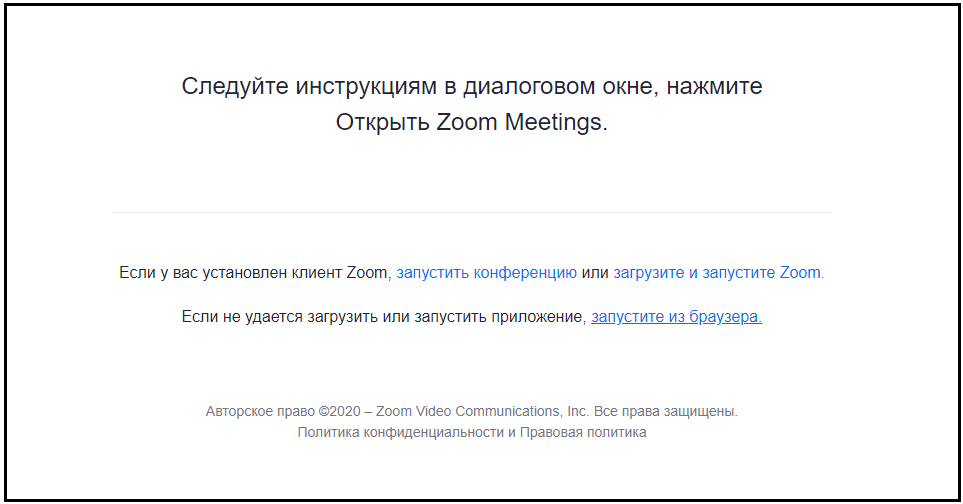
Введите ваше имя. А также идентификатор конференции и пароль, если потребуется. Они указаны в приглашении.
Поставьте галочку, что вы не робот и нажмите «Войти».
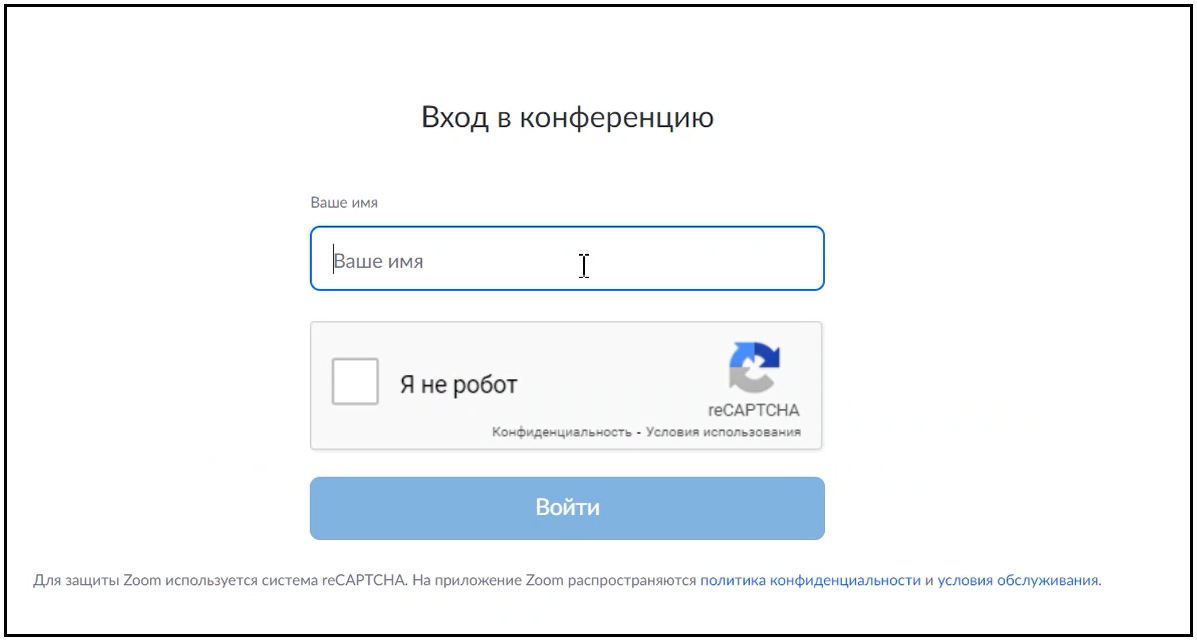
Вы подключитесь к Zoom встрече автоматически, как только она начнётся.
Загрузить и запустить приложение Zoom
Вы можете загрузить Zoom по ссылке: https://zoom.us/support/windows.
Перейдите по ней, и загрузка автоматически начнётся.
Вы также можете перейти по ссылке в приглашении и нажать «Загрузите и запустите Zoom».
Далее, возможно, ваш браузер потребует дополнительно нажать «Сохранить».
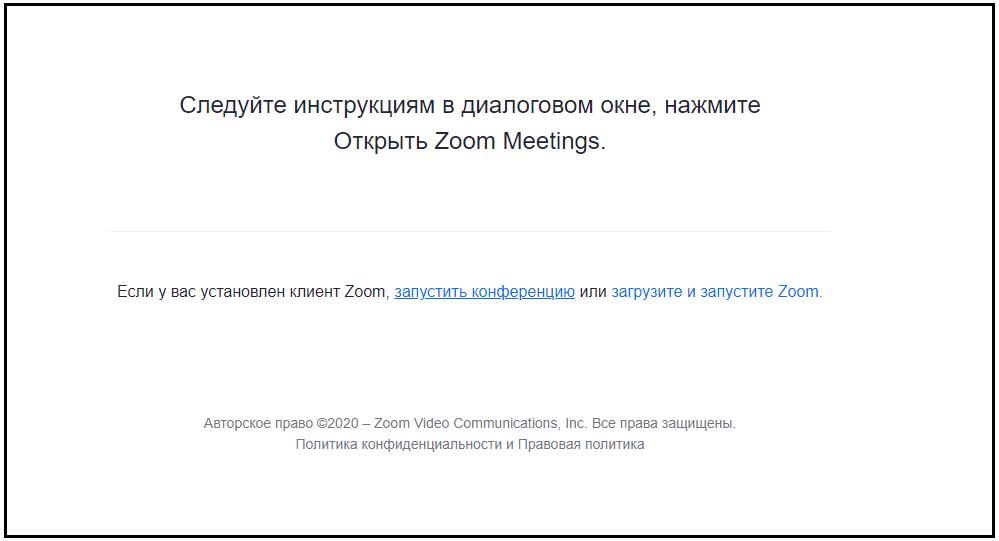
Найдите скачанный файл в папке «Загрузки» браузера или компьютера и откройте его. Далее нажмите «Запустить».
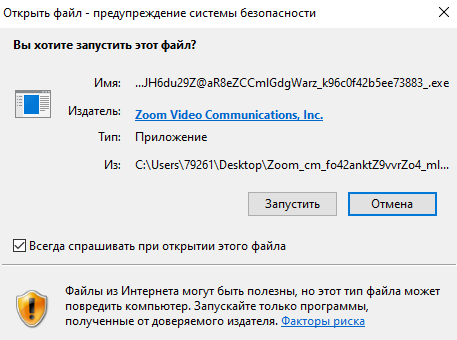
Zoom установится и запустится.
Если он не запустился, то найдите его на вашем компьютере, откройте и нажмите «Войти в конференцию».
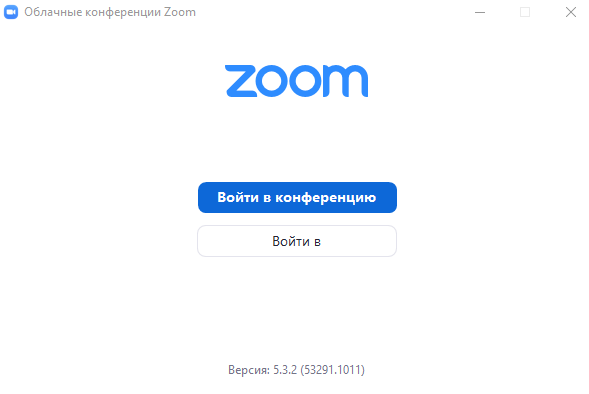
Введите в первое поле идентификатор конференции из приглашения, во второе поле — ваше имя.
Также может потребоваться пароль из приглашения.
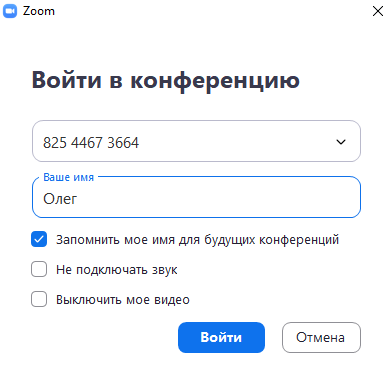
Вход в конфернцию будет выполнен.
Видеоинструкция – Windows
Перед началом встречи в Zoom вы получите на электронную почту приглашение в таком виде:
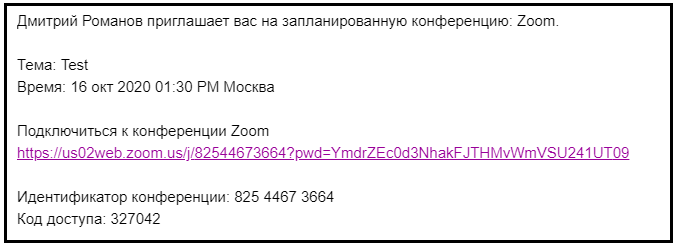
- Загрузить и запустить Zoom. Рекомендуется, если вы планируете пользоваться программой длительное время.
- Подключиться из браузера – тогда скачивать программу не придется. На текущий момент доступно для Chrome и Firefox.
Подключение из браузера
Перейдите по ссылке в приглашении и н ажмите «Запустить конференцию».
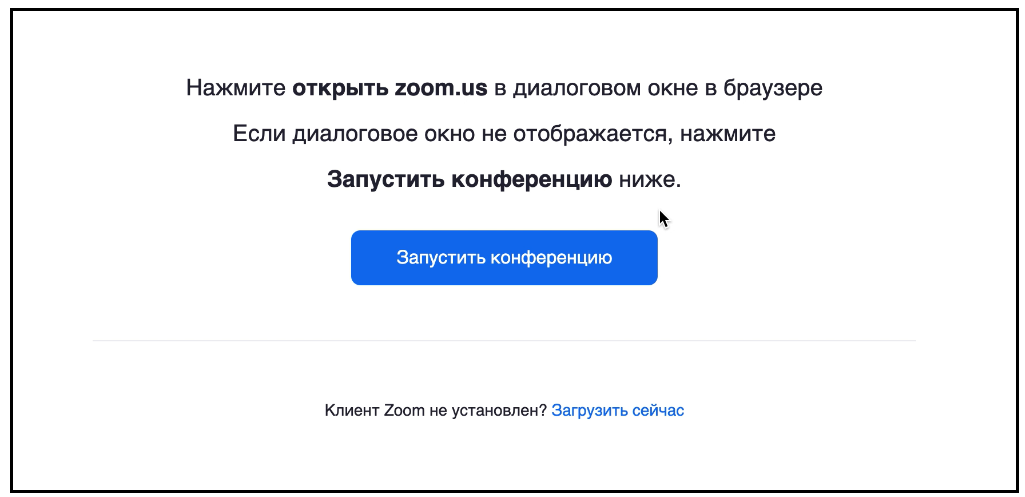
Введите ваше имя, код Captcha. А также идентификатор конференции и пароль, если потребуется.
Нажмите «Войти».
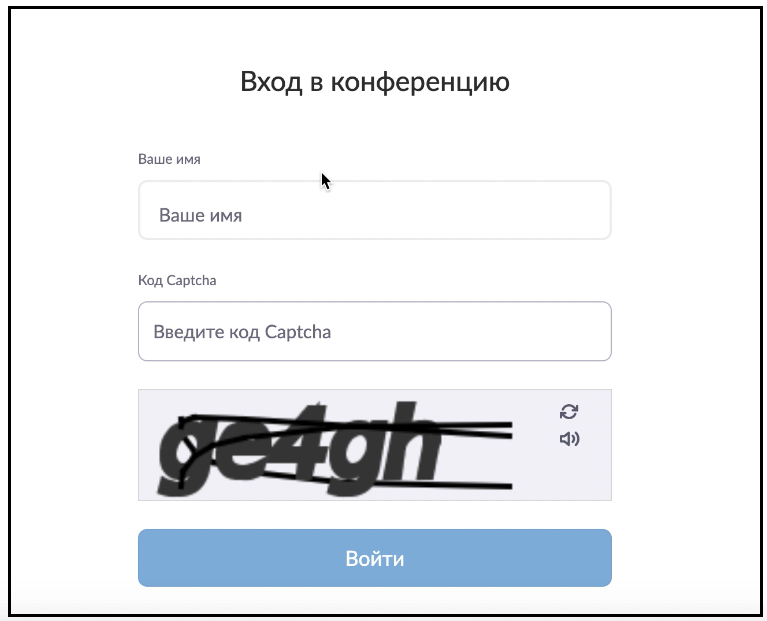
Вы подключитесь к Zoom встрече автоматически, как только она начнётся.
Загрузить и запустить приложение Zoom
Чтобы скачать Zoom, перейдите по ссылке: https://zoom.us/mac.
Или перейдите по ссылке в приглашении и нажмите «Загрузить сейчас».
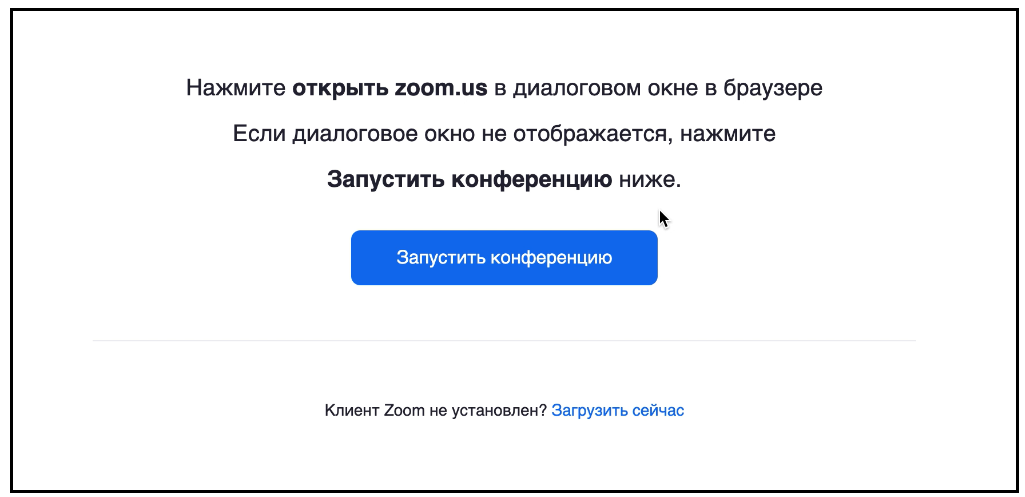
Система автоматически начнёт загрузку.
Кликните по скачанному файлу в загрузках браузера.
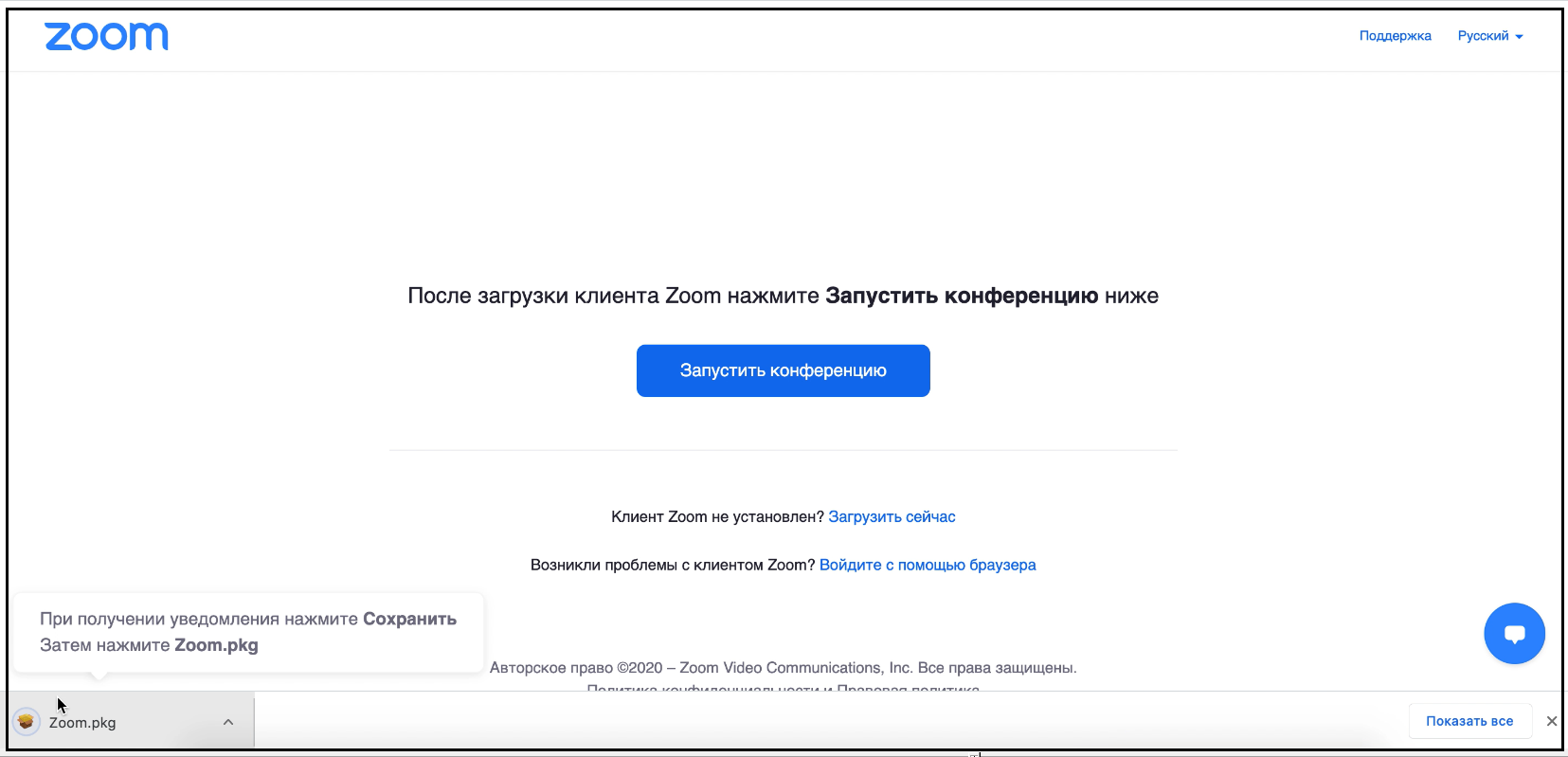
Начнётся установка файла.
Нажимайте «Продолжить», «Установить».
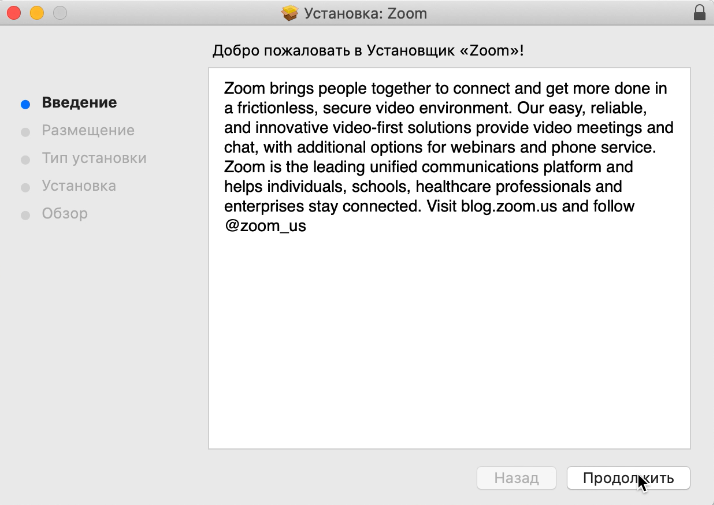
Система потребует использовать пароль или Touch ID.
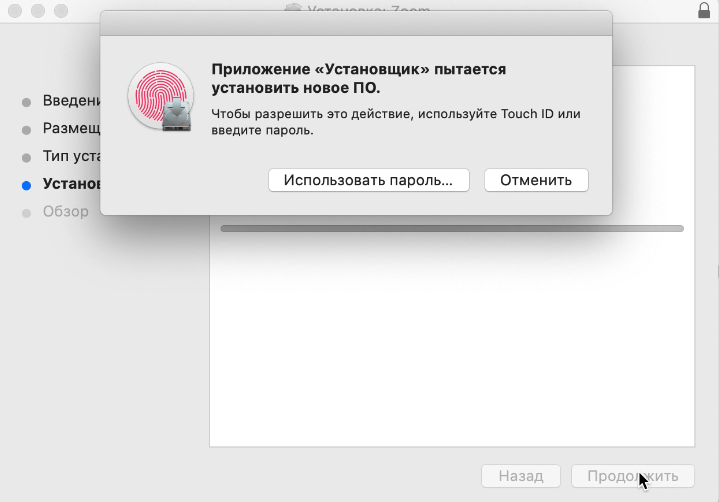
Когда приложение установится, нажмите «Закрыть».
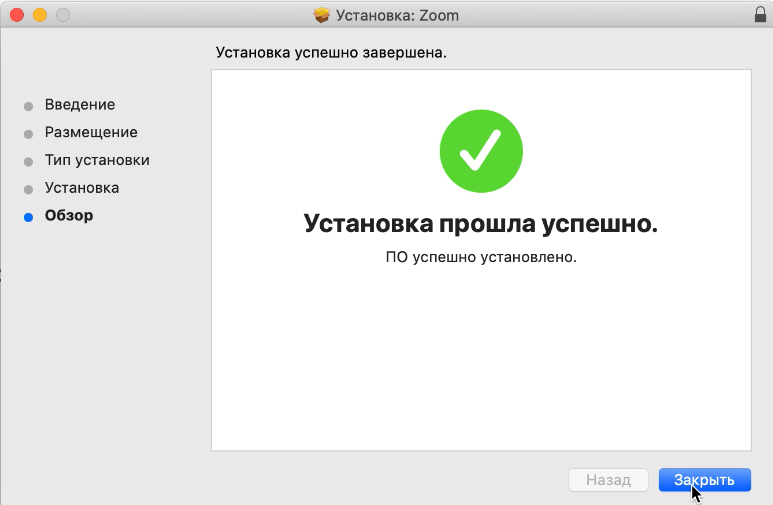
Приложение откроется автоматически после установки.
Теперь нажмите «Войти».
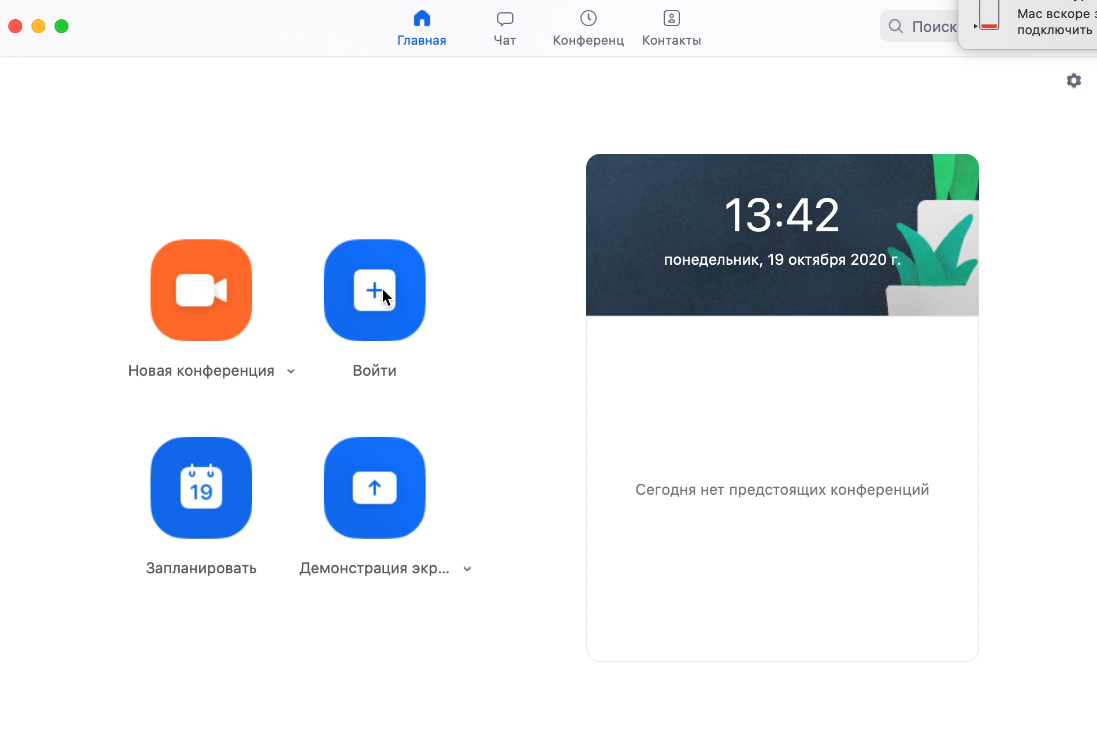
Введите идентификатор конференции из приглашения.
Конференция запустится, как только она начнётся.
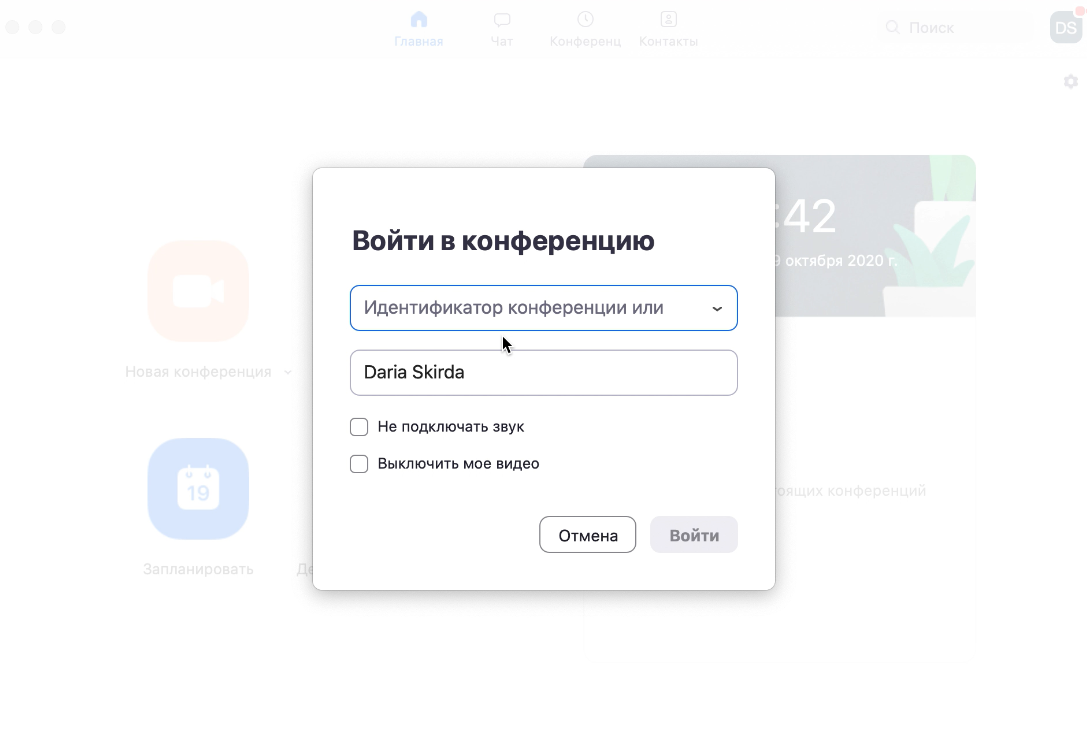
Или вернитесь к приглашению и снова перейдите по ссылке.
В появившемся окне выберите «Открыть приложение «zoom.us».

Когда приложение запустится, нажмите «Войти с использованием звука компьютера».

Готово, вы зашли в конференцию.
Видеоинструкция – macOS
Чтобы скачать Zoom для Linux воспользуйтесь инструкцией по ссылке: https://zoom.ru.net/linux.
Перед началом встречи в Zoom вы получите на электронную почту приглашение в таком виде:
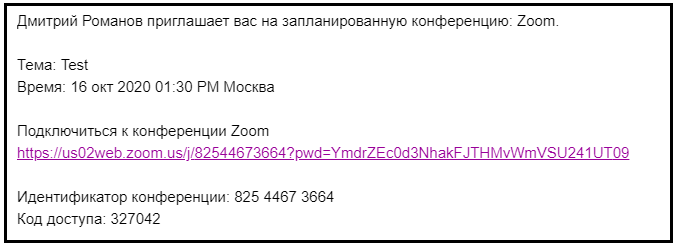
Далее нужно скачать приложение.
Зайдите в приложение «GooglePlay» или «Play Маркет».
Введите в поисковой строке «Zoom».
Или перейдите по ссылке: https://play.google.com/zoom.
Нажмите «Установить».
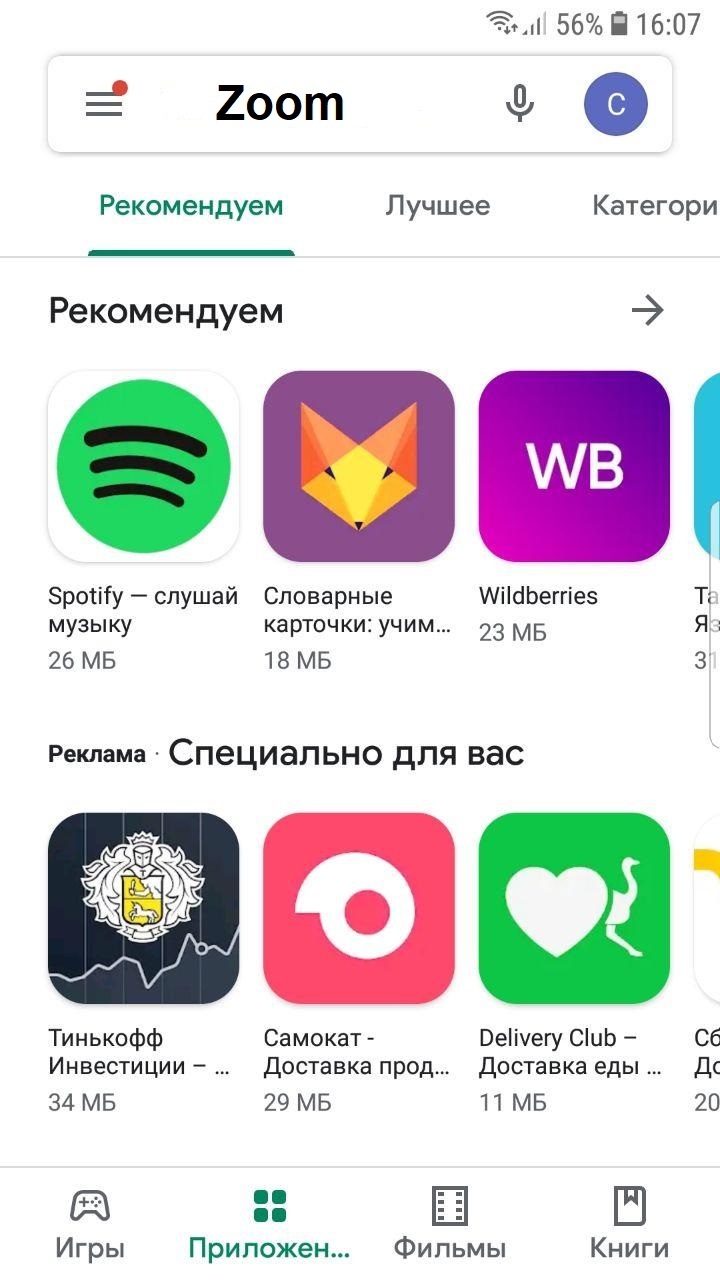
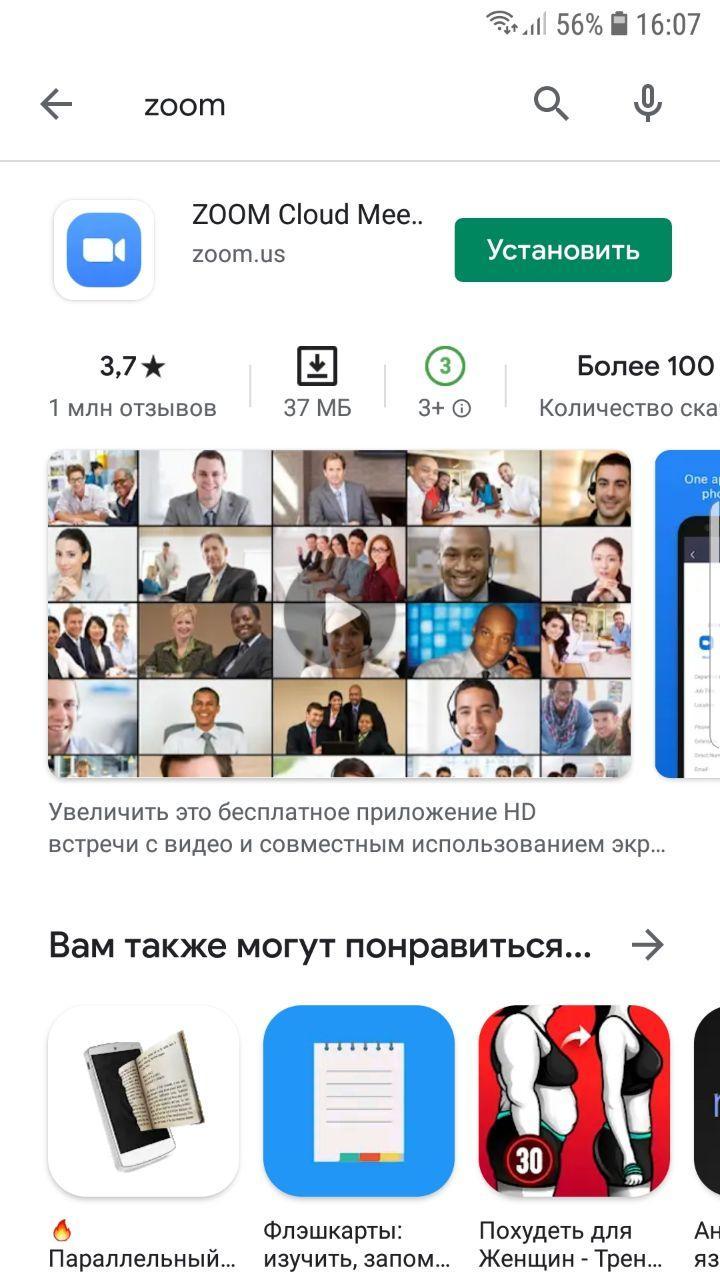
Откройте приложение.
Нажмите «Войти в конференцию».
Введите идентификатор конференции и ваше имя.
Вход в конференцию будет выполнен.
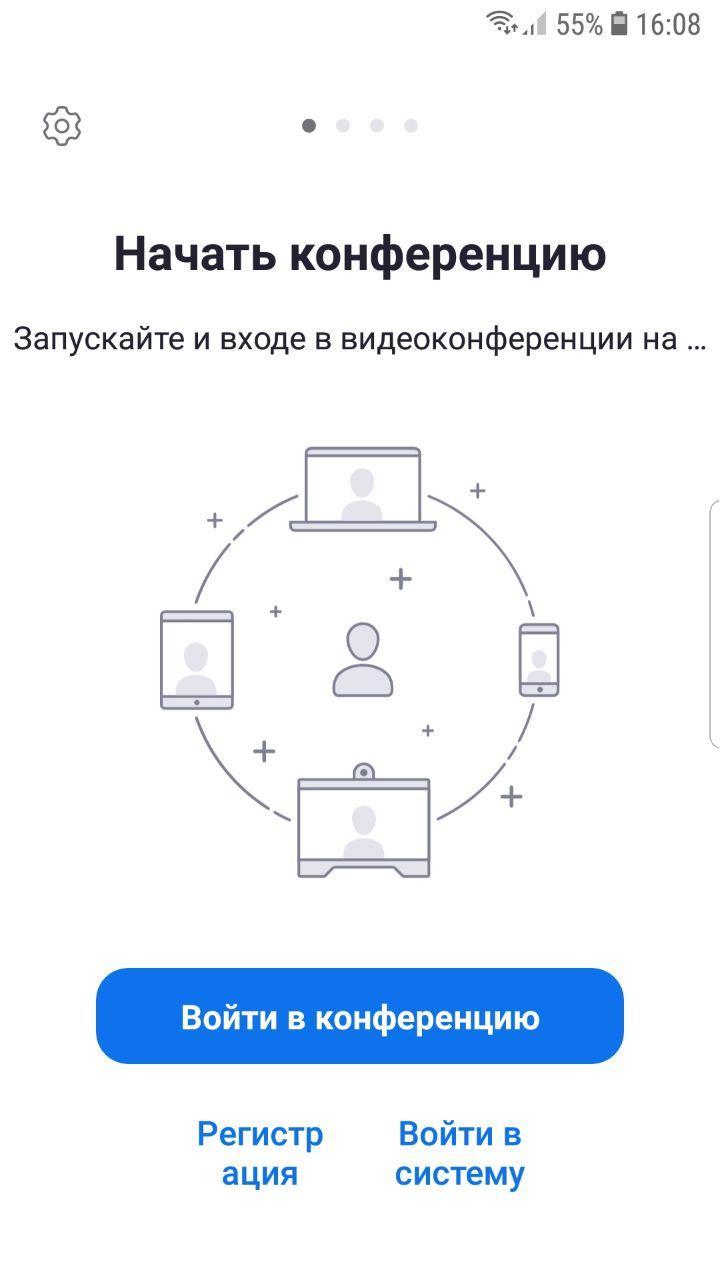
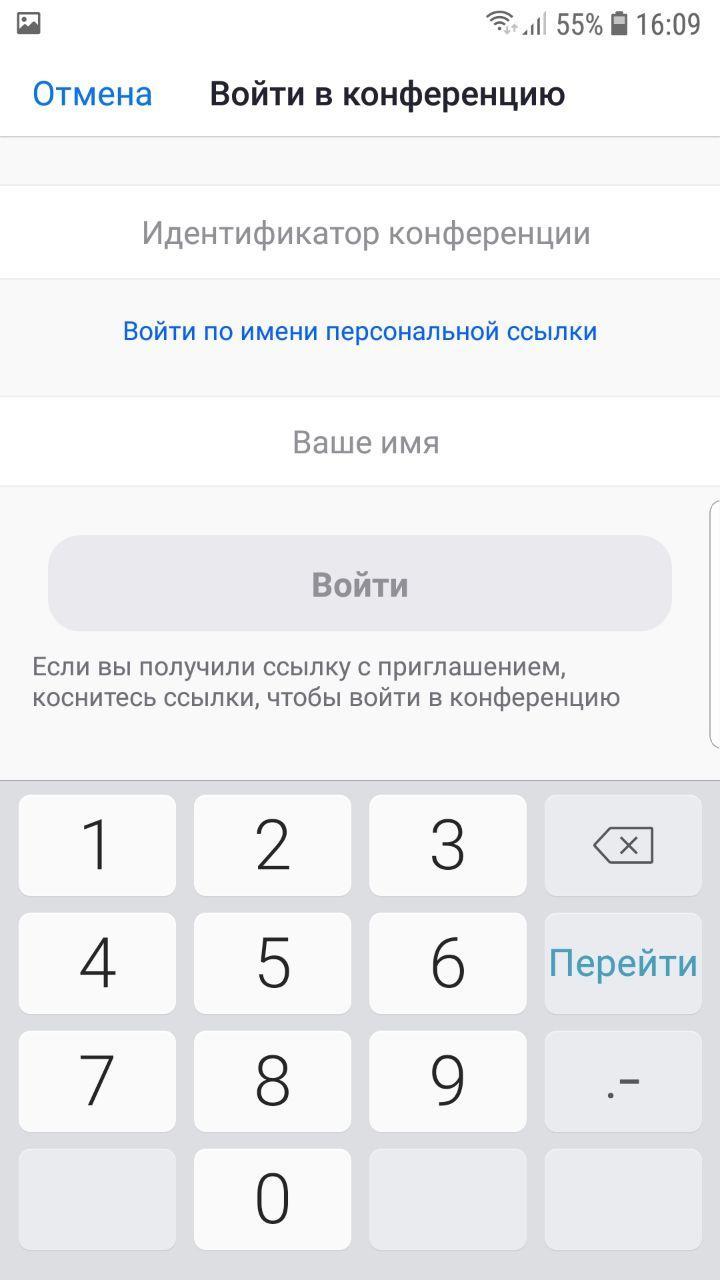
Видеоинструкция – Android
Перед началом встречи в Zoom вы получите на электронную почту приглашение в таком виде:
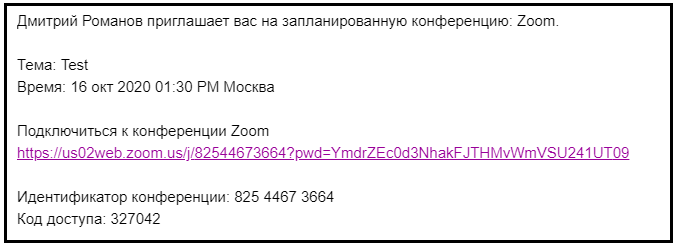
Далее нужно скачать приложение.
Откройте на своем устройстве центр приложений – App Store и найдите там «Zoom».
Или перейдите по ссылке: https://apps.apple.com/zoom.
Нажмите на значок облака со стрелкой. Приложение скачается на ваш телефон.
Далее нажмите «Открыть».
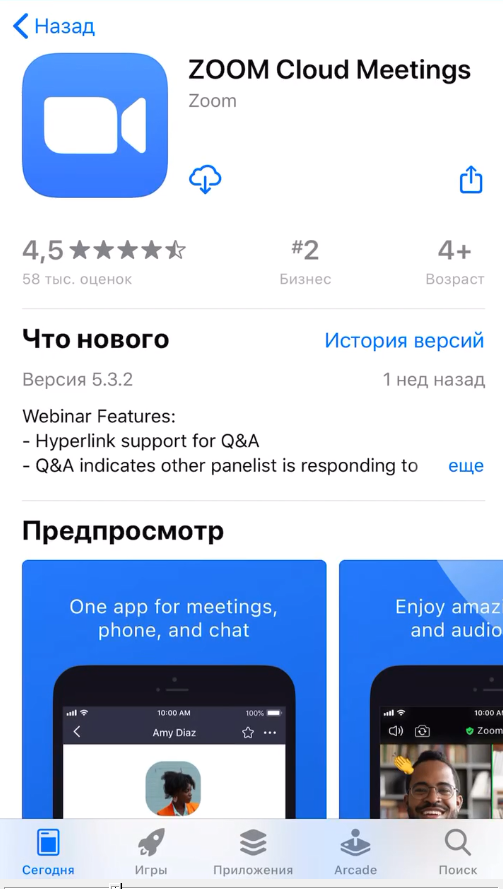
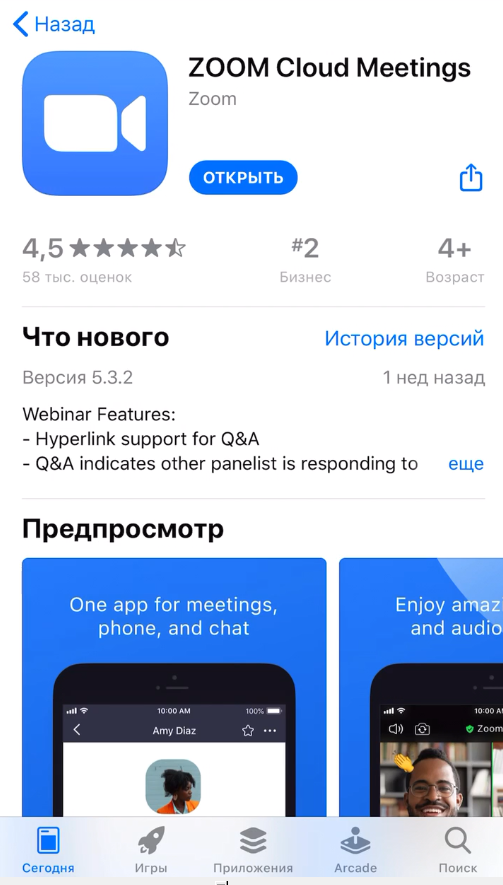
Когда приложение откроется, нажмите «Войти в конференцию».
Далее вам нужно будет ввести идентификатор конференции, указанный в приглашении.
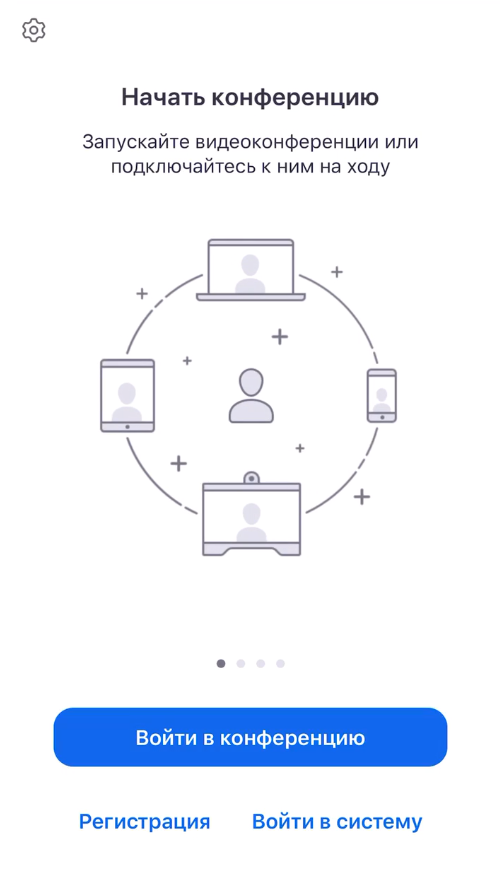
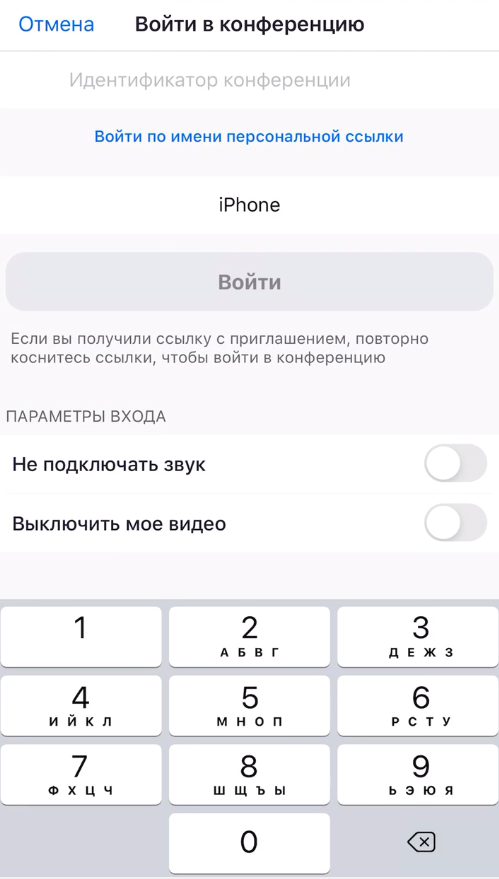
Также можно нажать «Войти по имени персональной ссылки». Тогда нужно будет вставить в поле ссылку, указанную в приглашении.
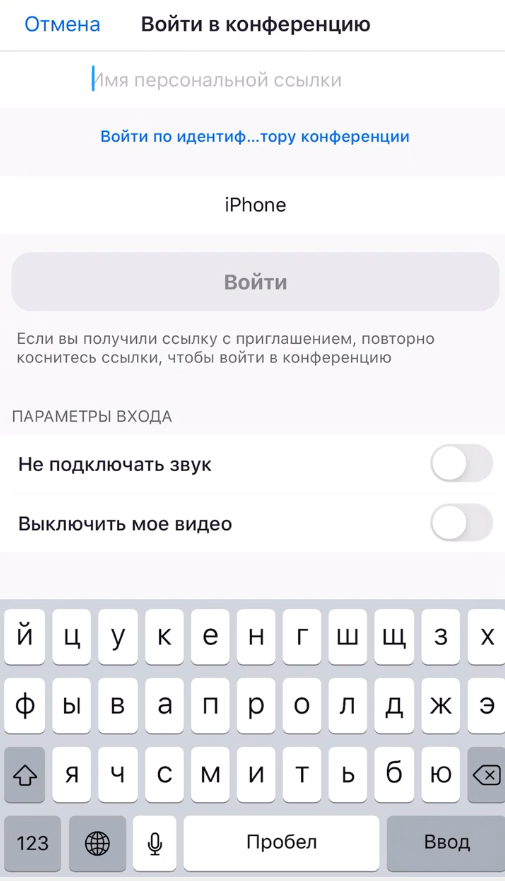
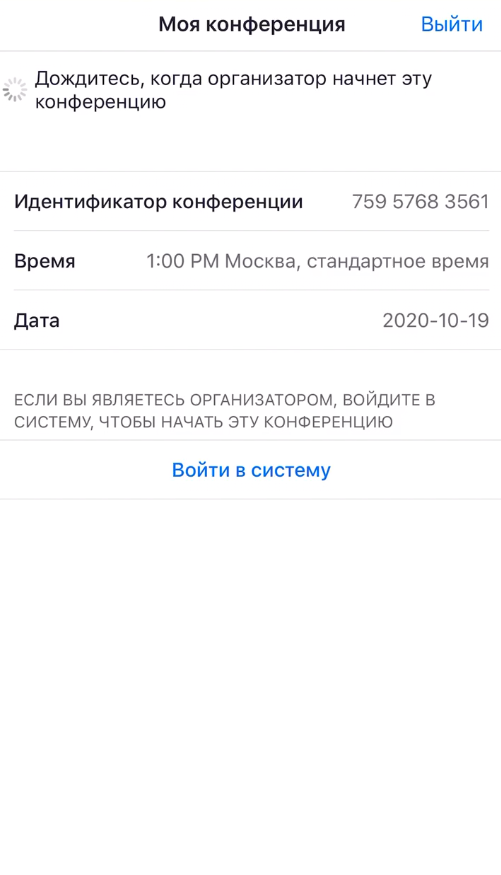
Конференция запустится, как только организатор её начнёт.
Видеоинструкция – iPhone
Нет звука в Zoom
Не работает микрофон на компьютере
Прежде всего прибавьте звук на вашем компьютере.
Затем проверьте, что вы подключились к конференции.
Если вход не выполнен, в левом нижнем углу вы увидите кнопку с наушниками «Войти в аудиоконференцию». Нажмите на неё.
Затем выберите «Войти с использованием звука компьютера».
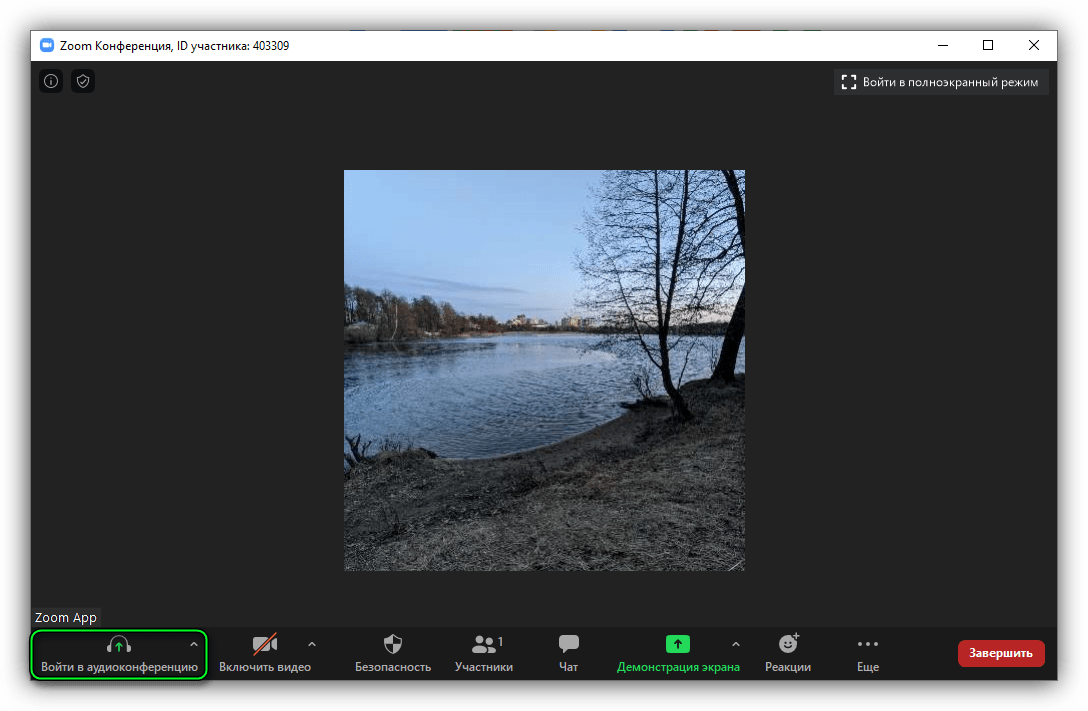
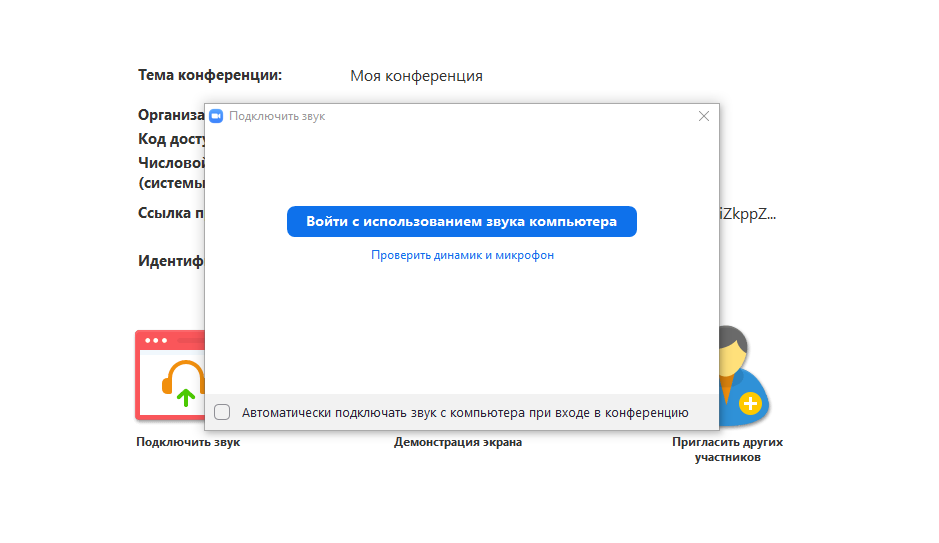
Если вход в конференцию выполнен, вы увидите значок микрофона.
Для включения звука нажмите на него.
Тоже самое можете проделать с видео. Кнопка рядом.
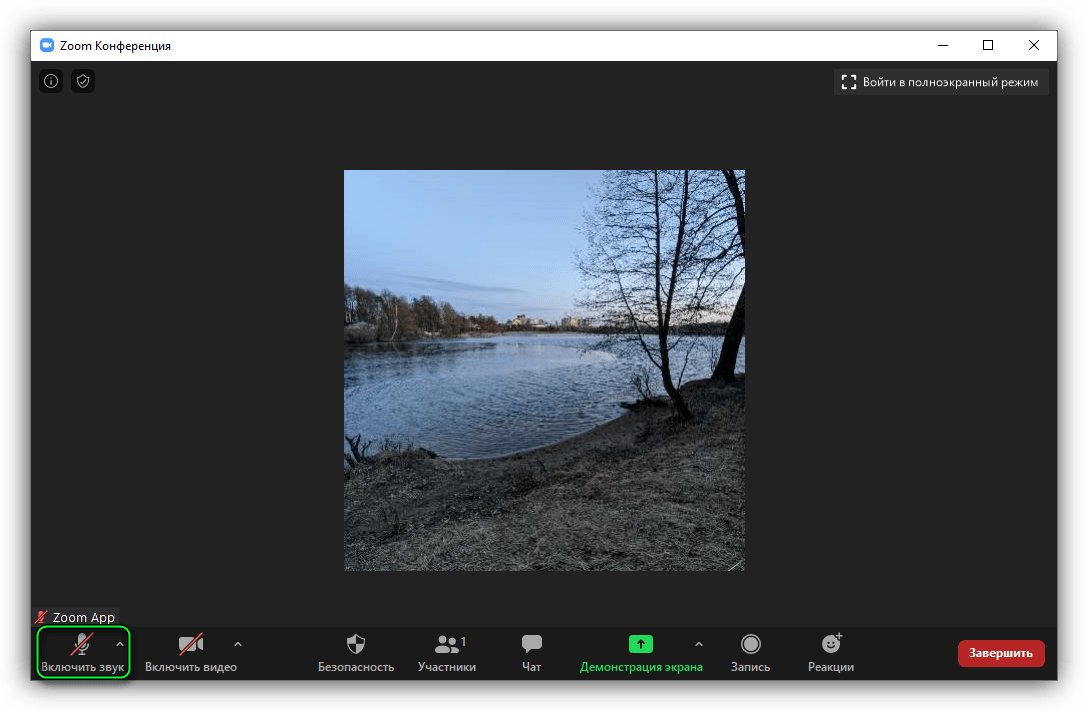
Если звук так и не заработал, проверьте его.
Для этого кликните на стрелку вверх возле микрофона, затем выберите «Настройки звука. «.
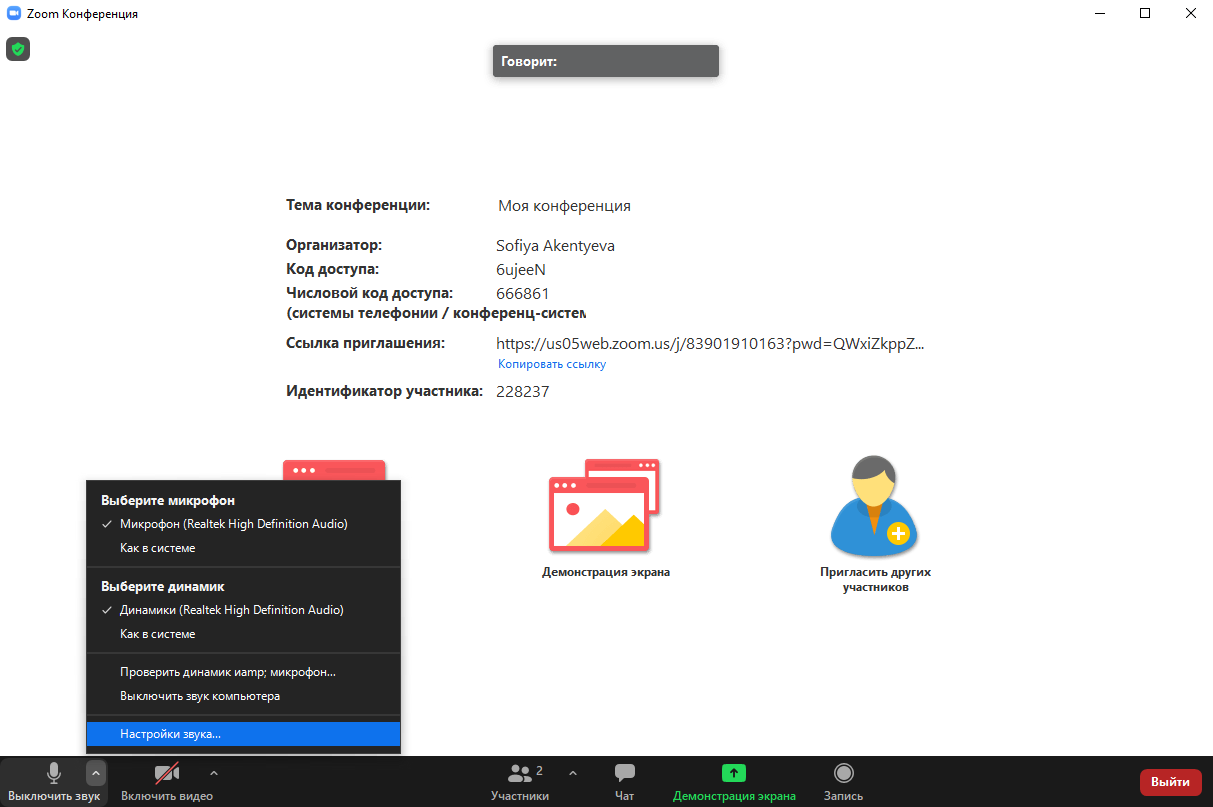
Нажмите «Проверить микрофон» и следуйте инструкции.
Увеличьте громкость в окне настроек при необходимости.
Отметьте галочкой «Автоматически регулировать громкость», если это ещё не сделано.
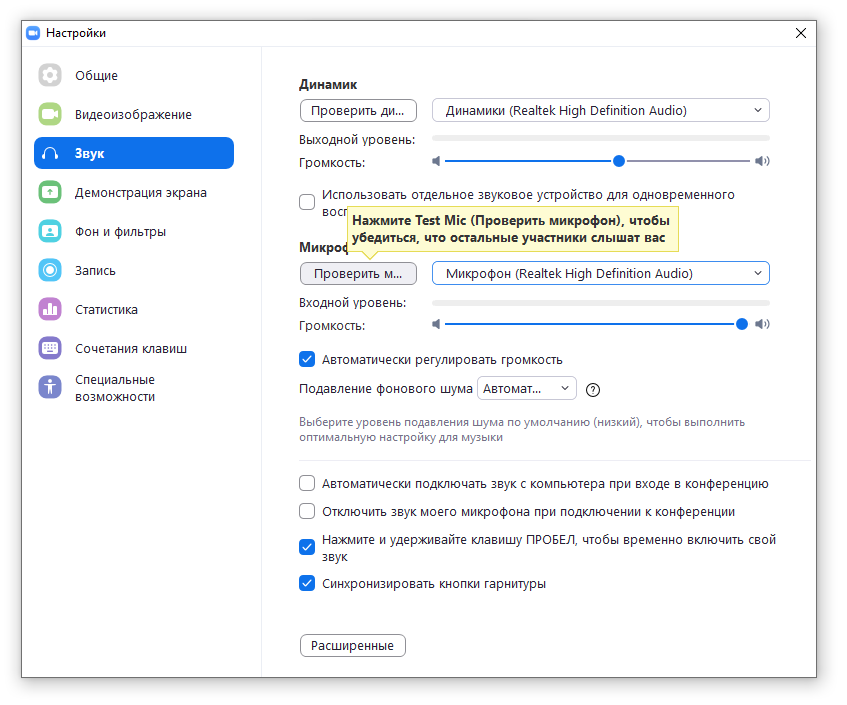
Если проблема не решилась, возможно, у вас не работают колонки или на компьютере отключена функция микрофона на компьютере. Прочитать подробнее: https://zoom.ru.net
Не работает микрофон на телефоне
Прежде всего прибавьте звук на вашем устройстве.
Далее убедитесь, что вы вошли в аудиоконференцию.
Если вы видите иконку наушников в левом нижнем углу, то нажмите на неё. Далее нажмите «Вызов с использованием звука. «.
У вас появятся значки микрофона и камеры. Нажмите на них, чтобы подключить.
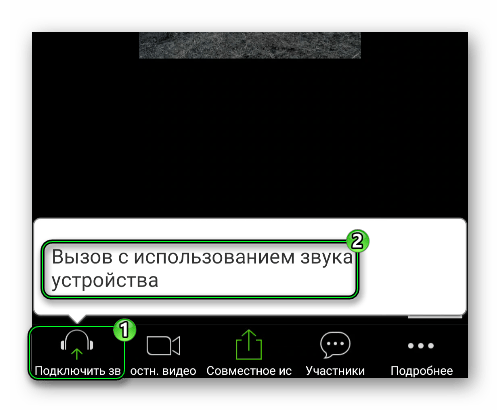
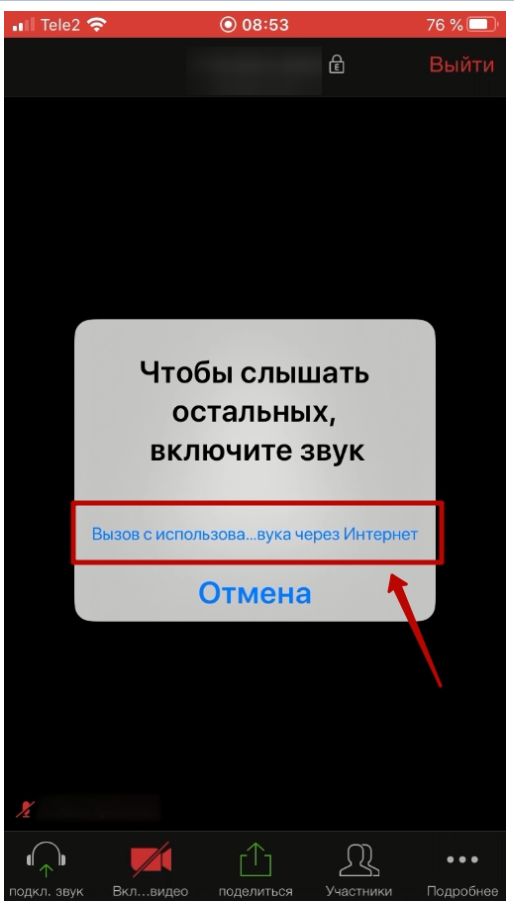
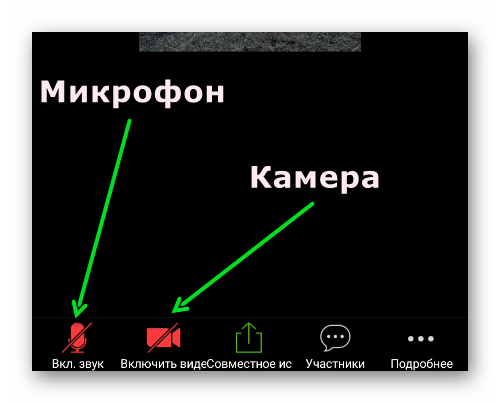
При бездействии пользователя элементы управления конференцией Zoom исчезают. Поэтому, не забывайте прикоснуться к экрану, чтобы увидеть элементы управления.
Если не удается включить звук микрофона в Zoom – это может означать, что в вашем смартфоне не включено разрешение на использование микрофона в Zoom.
Приложение может попросить разрешение на доступ к микрофону. Если телефон запрашивает разрешение, отметьте галочкой – «Больше не спрашивать» и нажмите – «Разрешить».
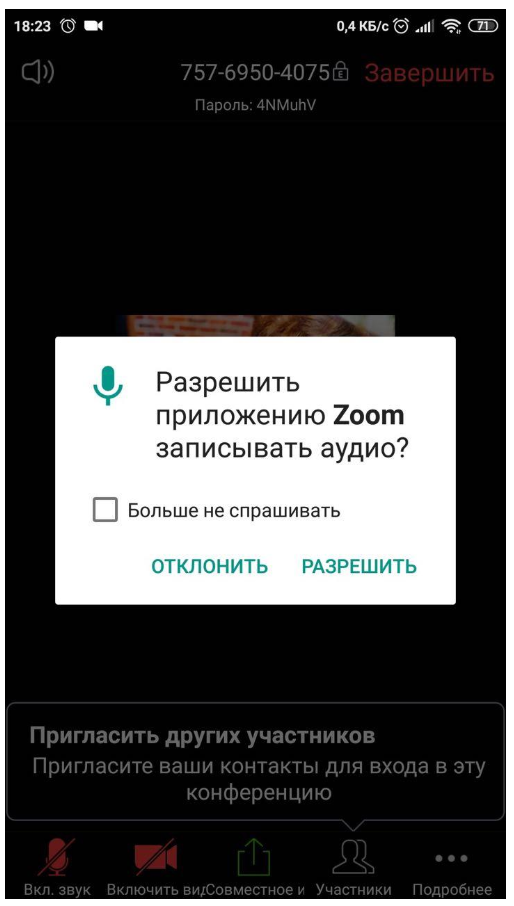
Если в Zoom на Android нет звука в конференции и вы не видите предупреждений о разрешениях, зайдите в настройки телефона и разрешите приложению использовать микрофон, как это показано на иллюстрациях.
Источник: neural-university.ru